Ошибка соединения с телефоном калина 2
Опубликовано: 05.07.2024

Как известно, российские инженеры установили в новую «Калину» современную мультимедийную систему с сенсорным монитором. Стоит отметить, что помимо функций показа видео и воспроизведения музыки, она позволяет подключить сотовый телефон автомобилиста посредством беспроводной технологии Bluetooth. И так, какие действия нужно совершить, чтобы подключить телефон к Bluetooth на новой «Калине 2».
1) Вначале следует в мобильном телефоне в настройках Bluetooth установить галочку над опцией «Видимость для всех». После этого включить беспроводную технологию. Как только соединение будет активировано, можно переходить к следующим действиям.
2) Теперь переходим к системе транспортного средства. После того как из главного меню перешли в «Телефон», следует активировать режим функционирования с телефоном. Для этого заходим в иконку «Настройки», которая имеет вид шестеренки и находится в правом нижнем углу. Если все действия выполнены правильно, то на дисплее появится следующая надпись: «Работа с телефоном по Bluetooth».

3) После появления надписи нужно найти устройства, для этого выбираем соответствующую опцию. Система начнет искать устройства, которые доступны в определенном радиусе. После обнаружения системой мобильного телефона пользователя, следует нажать по его названию, и соединение будет начато. Система запросит пароль, по умолчанию это «0000». Если связь с устройством будет потеряна, можно будет выбрать опцию «Автоматическое соединение». В таком случае система мультимедиа будет восстанавливать связь в автоматическом режиме.
Следует заметить, что первое соединение с телефоном может занять много времени, поскольку будет идти передача контактов. Если с соединением возникнут проблемы, можно будет перезагрузить систему. Для этого нужно выключить ее, через пару минут повторно включить и проверить настройки беспроводного подключения в телефоне.
Последней опцией в меню «Настройки» является возможность брать трубку при звонке в автоматическом режиме. Эта кнопка называется «Автоответ».
Обсуждение ММС2190/2192 hardware & drivers
Основная тема по ММС |
В данной теме будут обсуждаться вопросы связанные с железом ММС2190/2192, а также с драйверами и специальными программами.
-
Перед тем как задать вопрос, изучите шапку и воспользуйтесь поиском по данной теме, а также по теме1, теме2. И прочите анекдот:
Редакторы телефонных книг BookEditors.zip ( 212,51 КБ )
Фотографии внутренностей Foto_2190-2192.zip ( 35,74 МБ )
У нас на форуме принято говорить " Спасибо " путём повышения репутации! (см. п/п 4 правил)
Огромная просьба при общении/чтении темы использовать кнопки и


Не надо закидывать новые ДЛЛки в ММС, разработчики альтменю и дополнительных плюшек выкладывают их в своих сборках.
От того что Вы поменяете старые ДЛЛки на новые, скорее всего, ничего хорошего от этого не изменится.
DLL - это не программа, а просто библиотека дающая программе дополнительные возможности (если программа эти возможности использует).
Изменения:
- при включении круиза или ограничителя сообщение программе о изменении состояния кнопок подрулевого не выдаются.
Кнопка "RESET ERRORS OBD2" - Сброс ошибок КСУД с помощью OBD2 команды
Кнопка "RESET ECU 1" - Сброс КСУД с параметром 1 (простой сброс)
Кнопка "RESET ECU 144 (F)" - Сброс КСУД с параметром 144 (90 hex) (Сброс к заводским установкам)
Кнопка "RESET ECU 145 (L)" - Сброс КСУД с параметром 145 (91 hex) (Сброс обучения)
Кнопка "FAN 1 ON" - Команда КСУД включить вентилятор 1
Кнопка "FAN 1 OFF" - Команда КСУД передать управление вентилятором 1 КСУДу
Кнопка "FAN 1 ON" - Команда КСУД включить вентилятор 2
Кнопка "FAN 1 OFF" - Команда КСУД передать управление вентилятором 2 КСУДу
Поле с числом - требуемые обороты ХХ
"+" и "-" изменение значения этих оборотов
Кнопка "SET IDLE" - Записать требуемые обороты в КСУД
Кнопка "TESTER PRESENT" - Поддержание связи с КСУД (для личных тестов)
Кнопка "READ ERR 3 OBD2" - Посылает запрос на чтение ошибок по протоколу OBD2 (накопленные)
Кнопка "READ ERR 7 OBD2" - Посылает запрос на чтение ошибок по протоколу OBD2 (текущие)
Внизу 2 поля - программный одометр и израсходованное топливо.
Изменения:
- Небольшие исправления
Изменения:
- Добавил данные от ИК пульта от Ахмеда
- Добавил данные состояния круиз-контроля и педали тормоза (ID:35D в прошивке 1.11, 1.23)
- Добавил данные от 6-ти кнопочного подрулевого пульта (ID:4A2 в прошивках 1.11, 1.13 и 1.23).
Изменения:
- Добавил данные от климата
- Добавил данные от комбинации приборов (ID:2DE в прошивке 1.10)
- Добавил чтение версии CAN.
Изменения:
- Исправил запросы OBD2 PID с MODE=01
- Добавил возможность получения GPS данных от приемника в комбинации приборов.
Изменения:
- Добавил чтение более 2 ошибок.
Изменения:
- Добавил вывод кода ошибок строкой.
Изменения:
- Исправления чтения ошибок по OBD2.
V2.5.5.1
Изменения:
- Добавил чтение ошибок по OBD2.
Изменения:
- Исправил возможное пропадание активности шины.
Изменения:
- Исправил температуру воздуха за бортом в Wparam.
Изменения:
- Исправил команду поддержания связи.
- Изменил значения температур в передаваемых сообщениями параметрах.
- Добавил мгновенный расход. Может не работать или работать не у всех!
Изменения:
- Добавил команду поддержания связи.
Изменения:
- Добавил управление реле 2 вентиляторов охлаждения.
Изменения:
- Небольшие исправления.
Изменения:
- Добавлены данные в переменную WPARAM во всех сообщениях.
Изменения:
- Подправлен одометр.
Изменения:
- Подправлен одометр.(не работает :-))
добавлено:
- сброс ошибок ABS,АКПП,СНПБ;
- исправлен одометр;
- состояние потребления топлива (для оценки заведенного двигателя)
Внимание! Изменены возвращаемые данные. Вместо Float везде Int. Внимательно читайте описание (в архиве).
Изменения:
- Исправил возможное пропадание активности шины.
добавлено:
- обогрев лобового стекла (для авто с ЦБКЭ)
- значение задатчика температуры салона (для Грант с климатом)
добавлено:
- выключатель педали тормоза (для авто с ABS) на К2 (версия CAN 1.13) не ловятся данные от ABS, поэтому не работает.
- обогрев заднего стекла (для авто с ЦБКЭ)
- ближний и дальний свет (для авто с ЦБКЭ)
- концевики дверей (для авто с ЦБКЭ)
- поворотники (для авто с ЦБКЭ)
- температуру салона (для Грант с климатом)
Добавил расчет пути и потребление топлива.
Не надо закидывать новые ДЛЛки в ММС, разработчики альтменю и дополнительных плюшек выкладывают их в своих сборках.
От того что Вы поменяете старые ДЛЛки на новые ничего хорошего от этого может не измениться.
DLL - это не программа, а просто библиотека дающая программе дополнительные возможности (если программа эти возможности использует).
Полная версия.
mmc_bt_V2_7_1_0.zip ( 307,01 КБ )
- небольшие изменения в алгоритме приема данных от модуля.
- добавлена функция Uninit.
- небольшие исправления по записи и чтению реестра для сохранения настроек автоподключения и автоответа.
Полная версия с книгой и значком БТ.
mmc_bt_V2_6_3_4.zip ( 265,84 КБ )
- добавлены значки в окно настроек;
- небольшие исправления.
Полная версия с книгой и значком БТ.
mmc_bt_V2_5_2.zip ( 254,98 КБ )
Изменения:
- Подправленный значек.
- У кнопки вызова в книге исправлена ошибка.
Полная версия с книгой и значком БТ.
mmc_bt_V2_5_0.zip ( 254,76 КБ )
Изменения:
- Добавлена возможность отображать значек БТ, менять его цвет или использовать БМПшки.
- В книгу добавлена кнопка вызова.
Сборка из двух версий (полная и облегченная)
mmc_bt_V2.4.2.zip ( 533,21 КБ )
Изменения:
- Добавлено сохранение в реестре состояния автоподключения и автоответа в обе версии.
- Книга в полной версии.
Сборка из двух версий (полная и облегченная)
mmc_bt_V2.4.1.zip ( 527,51 КБ )
Изменения:
- Добавлен автоответ в обе версии (не проверен).
- Небольшие исправления ошибок.
- Книга в полной версии еще не работает (не знаю хватит ли на нее времени и сил).
Версия облегченная (только с окном спаривания)
mmc_bt_lite_V2.4.0.zip ( 235,67 КБ )
Изменения:
- Добавлен автоответ (не проверен).
- При клике на значек Bluetooth (в нижнем правом углу окна настроек) посылается команда UpdateLocalDeviceStatus (обновляются состояния звонка и подключения). Работает и в предыдущей версии.
mmc_bt_V2.3.2.zip ( 200,88 КБ )
Изменения:
- Немного доработано окно настроек.
mmc_bt_V2.3.1.zip ( 204,63 КБ )
Изменения:
- Добавлены функции работы с книгой.
- Немного доработано окно настроек.
mmc_bt_V2.3.0.zip ( 204,14 КБ )
Изменения:
- Изменены функции работы с книгой.
- Немного доработано окно настроек.
mmc_bt_V2.2.0.zip ( 188,8 КБ )
Изменения:
- Добавлена функция GetBatteryCharge() и сообщение WM_BT_CHANGE_BATTERY_CHG.
- Изменились номера сообщений . WM_BT_CHANGE_OUT_MUTE_STATE, WM_BT_START_INIT, WM_BT_FINISH_INIT, WM_BT_FINISH_READ_DEVICES, WM_BT_DISCONNECT_ACTION
- Немного доработано окно настроек.
mmc_bt_V2.1.0.zip ( 183,55 КБ )
Изменения:
- Исправлена ошибка при чтении файла книги.
- Добавлена функция UpdateLocalDeviceStatus. Изменены номера сообщений.
- Проверены функции MicVol и SetRingToneLevel. Модуль отвечает ошибкой "функция не поддерживается".
- Добавлена функция ShowWndSettings открывания окна для настроек, поиска и спаривания устройств (будет еще дорабатываться).
mmc_bt_V1.0.0.zip ( 166,46 КБ )
Совсем новая DLLка. Описание в архиве.
BluetoothMMC_V1_4_6.zip ( 161,76 КБ )
Изменения:
- Добавлена функция DialW
BluetoothMMC_V1_4_5.zip ( 161,64 КБ )
Изменения:
- изменены значения функции GetConnState
- добавлен сброс в функцию Init при первом и повторном вызове функции
BluetoothMMC_V1_4_4.zip ( 247,56 КБ )
Изменения:
- добавлен уровень сигнала БТ
- добавлено состояние Mute выхода
В архиве также иконки для индикации состояний.
BluetoothMMC_V1_4_3.zip ( 162,02 КБ )
Добавлено:
- Возможность чтения имени из телефонной книги book.bk если номер определен.
- Немного подправлены события в коде.
Добавлено:
- возможность чтения записи в телефонной книге
Программа для тестирования БТ.
Встроенный Bluetooth (он же BT или БТ) построен на модуле NF2301 фирмы nFore.
Этот модуль имеет свою прошивку и подключен к процессору ММС интерфейсом UART (COM-порт).
Схема подключения примерно такая-же как на магнитоле MDN-2640T. В сети есть сервис мануал на нее со схемой.
Общается он по протоколу фирмы разработчика модуля.
Описания этого протокола нет в открытом доступе, поэтому мне пришлось проводить кучу экспериментов, чтобы расшифровать часть протокола.
Модуль (вернее его прошивка) работает только с профилями: HSP + A2DP + AVRCP.
CoD (Class of Device) нашей ММС: 7A 00 09 (09 - Hands-free Device)
Расшифровку смотреть здесь или здесь
С профилем SPP не работает (или я не знаю как он с ним может работать). Так что подключить ELM327-BT или GPS-BT или интернет через БТ не получится, пока нет полного описания протокола. А может и не получится вовсе, если нет поддержки этого в прошивке модуля.
Если все равно не понятно, то подробнее:
Раздавать интернет с телефона через Блютус не получится, так как (см. выше жирным шрифтом)
Подключить через Блютус GPS приемник (например Holux M-1000 или GlobalSat BT-386) не получится, так как (см. выше жирным шрифтом)
Подключить через Блютус в качестве GPS приемника смартфон или другое устройство не получится, так как (см. выше жирным шрифтом)
Подключить через Блютус устройства диагностики авто (например ELM327) не получится, так как (см. выше жирным шрифтом)
При установке сопряжения ММС (вернее Bluetooth модуль) запрашивает код 0000. Но если в телефоне тоже настроен запрос пароля, то ММС не сможет к нему подключиться. По крайней мере я не знаю как дать команду Bluetooth модулю послать сопрягаемому устройству пароль для сопряжения.
Ликбез по CAN-шине.
Перед началом рекомендую ознакомиться с аппаратной частью ММС.
CAN cообщение (кадр) состоит из нескольких частей. Но нас интересуют всего 3 части:
ID - идентификатор, 11 бит в нашем случае.
Поле данных - до 8 байт.
Ack - подтверждение приема сообщения.
Каждое устройство в сети CAN может послать сообщение в шину.
И каждое устройство в сети может видеть это сообщение и обрабатывать у себя по своему усмотрению.
Но каждое устройство посылает подтверждение приема только "своих" сообщений. То есть сообщений с соответствующим ID.
Для настройки приема "своих" сообщений в контроллерах CAN-шины как правило есть параметры: ID Addr, ID Mask.
В некоторых контроллерах можно задать несколько групп таких параметров.
В нашем MC9S12 (судя по документации) для фильтрации 11-битных ID можно использовать до 4 групп ID Addr + ID Mask.
В прошивке 1.7 для получения "своего" сообщения был ID 7F0, маска не известна.
ID в прошивке нашли и поменяли на 7E8 (сообщение КСУДа на диагностические запросы). Это заработало.
Остальные ID, которые в прошивке были найдены - это не "свои" ID.
Эти ID контроллер в ММС просто читает но не подтверждает прием.
Подтверждает прием этих сообщений какое-нибудь другое устройство в сети.
В ММС с навигацией целая группа "своих" сообщений данных GPS (4A4. 4AE).
То есть имеется основной ID и применена маска 00F или 00E (а может и другая).
ID сообщений GPS (4A4. 4AE) в прошивке наблюдаются. А вот где устанавливается маска неизвестно.
По просьбе форумчан я сделал из 1.7 прошивку с ID для приема сообщений GPS.
Однако эти сообщения были не "свои". То есть без подтверждения получения.
По этому передатчик попытавшись передать сообщения и не получивший подтверждения переставал посылать новые сообщения.
Таким образом для того чтобы контроллер CAN в ММС принимал сообщения 7E8 и 4Ax как "свои" нужно использовать 2 группы ID Addr + ID Mask.
Это можно сделать в исходниках на прошивку. Однако исходников у нас нет, а соответственно придется выбирать либо диагностика КСУД либо штатный GPS.
Есть конечно другой способ - это посадить на шину еще одно устройство, которое просто будет принимать сообщения с ID для GPS (4A4. 4AE).
Тогда эти сообщения будут ловиться прошивкой переделанной из 1.7.
От прошивки контроллера CAN зависит только какие ID передаются в COM-порт.
Дальше эти данные забирает и расшифровывает DLLка, программа, меню, кто угодно.
Сейчас SM и NM используют мою DLLку в которой происходит расшифровка данных и выдача этих данных.
Таким образом от DLLки зависит какие данные она может расшифровать.
Далее меню может эти данные забирать, а может и не забирать. Это уже зависит только от меню.
Скорость - комбинация приборов (ID 280);
Температура на улице - комбинация приборов (ID 280) (при условии, что датчик подключен);
Остаток топлива в баке - комбинация приборов (ID 280);
Температура двигателя - КСУД (ID 551)
Check engine - КСУД (ID 551)
Заряд аккумулятора - КСУД (ID 551)
Низкое давление масла - КСУД (ID 551)
Превышение температуры двигателя - КСУД (ID 551)
Потребление топлива - КСУД (ID 551)
Температура АКПП - контроллер АКПП (ID 560)
Состояние ремня безопасности - контроллер СНПБ (ID 498)
Состояние дверей - ЦБКЭ (ID 481)
Состояние света ближний и дальний - ЦБКЭ (ID 481)
Состояние поворотников - ЦБКЭ (ID 481)
Состояние обогрева стекол (ветрового и заднего) - ЦБКЭ (ID 481)
Состояние педали тормоза - контроллер ABS (ID 354) и КСУД (ID 35D)
Состояние температуры в салоне - контроллер климата Калина 2 (ID 555)
Состояние задатчика температуры - контроллер климата Калина 2 (ID 555)
Состояние направления обдува - контроллер климата Калина 2 (ID 555)
Состояние скорости вентилятора - контроллер климата Калина 2 (ID 555)
Состояние ручника - комбинация приборов (ID 2DE)
Состояние габаритов - комбинация приборов (ID 2DE)
Данные GPS - комбинация приборов (ID 4A4, 4A6. 4AE)
Данные подрулевого 6-ти кнопочного переключателя на комбинации приборов со встроенным GPS (ID 4A2)
Обороты двигателя - КСУД (ID 180)
Ответы на диагностические запросы КСУД - КСУД (ID 7E8)
В Гранте комплектаций стандарт и норма нет ЦБКЭ
В Калине 2 комплектации стандарт нет ЦБКЭ
В Приоре 2 климат не имеет CAN шины
Драйвера для WinCE6.0.
На сайте майкрософт есть поиск поддерживаемых драйверов ВОТ.
Из интересного только: UFNVideoCam.dll - драйвер универсальной вебкамеры (как я понял).
Также упомянут FTDI, но нет Profilic PL2303 и Silabs CP210x.
Небольшой ликбез по драйверам.
PS: Есть еще довольно простой способ. Если у вас есть драйвер в виде DLL, надо его расположить во внутренней памяти ММС которая не возвращается к исходному виду после перезагрузки (см. выше) и при подключении устройства указать путь к этому драйверу. У меня это работало с некоторыми устройствами. При этом в реестре автоматом создаются нужные записи.
Прошивки CAN.
Внимание! Прошивка CAN - это прошивка контроллера, который подключен с одной стороны к CAN-шине, с другой к COM порту главного процессора ММС.
Для понимания изучите ликбез по аппаратной части
Прошивка CAN независима от прошивки ММС.
Прошивка прошивается не поверх, а вместо. То есть ПОЛНОСТЬЮ заменяет имеющуюся.
У каждой версии есть свои плюсы и минусы:
Версии на основе 1.7:
+ Хорошо перепрошивается даже с заведенным мотором.
- Захлебывается передача данных (если часто отсылать в CAN-контроллер данные, то они перестают отправляться в шину).
- Мало ID.
Версии на основе 1.13:
+ Не захлебывается передача данных.
+ Много ID.
+ Есть делители (очень помогает снизить нагрузку, т.к. ID:180 сообщения идут 100 раз в сек.)
- Перепрошивка очень чувствительна к активности шины и др. (были случаи окирпичивания).
Убедитесь, что в телефоне включена система Bluetooth
В большинстве мобильных телефонов и смартфонов есть система Bluetooth. Но, тем не менее, перед соединением мобильного телефона с автомобилем вы должны проверить наличия беспроводной технологии.
Убедитесь, что информационно-развлекательная система автомобиля готова к соединению с телефоном
В нашем примере мы рассмотрим самый сложный вариант, когда чтобы подключить телефон к автомобилю вам придется воспользоваться меню на экране автомобильной информационно-развлекательной системы.
Хотели бы отметить, что если вы не нашли в машине кнопку Bluetooth или же ваш автомобиль не поддерживает голосовые команды, то вам придется найти в руководстве к автомобилю раздел, который рассказывает о подключение телефона к информационно-развлекательной системе или настройки передачи звука с телефона на аудиосистему машины.
Проверьте Ваше оборудование на Bluetooth совместимость
Для того чтобы использовать свой мобильный телефон в автомобиле с помощью системы громкой связи вам необходимо:
Кроме того, подключая телефон в автомобиле полезно иметь следующие вещи:
Поиск вашего телефона информационно-развлекательной системой автомобиля
Тем не менее, независимо от того каким устройством вы хотите включить поиск подключаемого оборудования, обе системы должны быть готовы к поиску подключения в течение 2 минут.
Поиск информационно-развлекательной системы автомобиля на вашем телефоне
Так что не удивляйтесь, если после поиска, на экране телефона вы увидите различные беспроводные гаджеты (ноутбук, чужой компьютер или чужие телефоны).
Ваша же задача после поиска устройств выбрать на экране вашу информационно-развлекательную систему или систему вашей громкой связи.
Выберите из списка обнаруженных устройств Bluetooth громкую связь вашего автомобиля
После того, как вы выберете на экране телефона нужное устройство для подключения (или после того как информационно-развлекательная система обнаружит ваш телефон), вы должны будете ввести на телефоне пароль (ПИН-код) для сопряжения устройств.
Как правило, все автомобили, оснащенные громкой связью или системой для прослушивания музыки с беспроводных устройств, поставляются с системой генерации паролей для сопряжения автомобиля с телефоном.
Если ваша машина оснащена экраном информационно-развлекательной системы, то после того, как устройства найдут друг друга, на экране автомобиля должен высветиться пароль, который вы должны набрать на мобильном телефоне для окончательного сопряжения устройств.
Если же ваша машина не оснащена экраном, но имеет опцию громкой связи, то обратитесь к руководству к транспортному средству, в котором должно быть указано, какой пароль необходимо ввести для подключения телефона к машине.
Исходящие и входящие звонки с помощью системы громкой связи в машине
После того как вы успешно подключили телефон к автомобилю с помощью Bluetooth, вы должны проверить, что все работает должным образом. В зависимости от спецификации вашего автомобиля прием и отправка звонков осуществляется по-разному.
В нашем примере мы использовали Тойоту Камри, в которой есть кнопки на рулевом колесе, с помощью которых вы можете управлять своим сотовым телефоном, принимая звонки.
Обратите внимание на многих современных автомобилях функция, отвечающая за звонки с помощью громкой связи, находится в меню информационно-развлекательной системы или же на центральной консоли.
Некоторые транспортные средства имеют всего одну кнопку, которая помимо активации всех функции голосового управления, также отвечает за установку навигационных точек маршрута спутниковой навигации, управления радио и за входящие и исходящие вызовы.
Кроме того, на рынке есть автомобили, оснащённые системой голосового управления, с помощью которой вы можете управлять многими функциями автомобиля, произнося определенные голосовые команды. Например, в некоторых моделях автомобилей есть функция голосового управления системой громкой связи.
Доброго дня! В новой Калине установлена мультимедийная система с возможностью bluetooth соединения, если у вас модель не новая, то это будет слишком затратно, я бы рекомендовала бы пользоваться флеш-картой, в большинстве магнитол на данный момент есть такая возможность, или же если хотите именно с телефона слушать музыку, то вывести кабель AUX, таким образом вам будет доступна возможность прослушивания музыки с телефона.
Подсоединяем сотовый телефон по bluetooth с машиной.
Bluetooth является беспроводной технологией, которая позволяет создавать беспроводные защищенные локальные сети, что делает эту технологию идеальной для соединений малого радиуса действия между такими устройствами как телефон и информационно-развлекательной системой или же между телефоном и системой громкой связи Bluetooth, которой оснащаются автомобили.
Шаг 1: настройка bluetooth на телефоне
Перед тем, как начать сопряжение устройств, нужно активировать функцию «блютус» на телефоне. Делается это через настройки, либо шторку уведомлений. Второй способ более быстрый, однако подходит только для ранее подключённых девайсов.Первым делом заходим в настройки. Здесь переходим во вкладку «Bluetooth».

Открываем вкладку Bluetooth
В открывшемся окне переводим ползунок вправо.
На некоторых телефонах необходимо активировать функцию видимости. Если этого не сделать, то магнитола не сможет найти подключаемый девайс.
Шаг 2: включение магнитолы
На большинстве популярных моделях магнитол присутствует кнопка «Bluetooth», «Phone» или «Tel». Нажав на неё, смартфон автоматически соединиться с устройством, о чём будет свидетельствовать появление надписи в списке подключённых гаджетов.
Находим магнитолу в списке устройств
Бываю случаи, когда проигрыватель никак не может обнаружить смартфон. В такой ситуации можно попробовать перезагрузить девайс и магнитолу. Если ситуация не изменилась, то попробуйте подсоединить другой телефон. В случае, если с его подключением проблем не возникло, то скорее всего в вашем смартфоне какие-то неполадки с блютузом.
Шаг 3: сопряжение
Наиболее удобно подсоединять смартфон к магнитоле прямо из настроек блютуза. Для этого включите Bluetooth, где из предложенного списка выберите модель аудиосистемы. Теперь на экране проигрывателя появится сообщение о сопряжение, где в соответствующее поле нужно ввести пароль с телефона. Если в магнитоле отсутствует дисплей, то нужная комбинация вводится специальными клавишами, о значении которых можно прочитать в инструкции.
Теперь возможно запускать любимые композиции прямо из библиотеки телефона. Обратите внимание, что вся загруженная музыка должна быть в формате MP3, иначе произойдёт ошибка.Не многие знают, но в обычную магнитолу с USB входом можно добавить блютуз. В этом поможет специальный Bluetooth-модуль, который имеет вид флешки и подключается к разъёму USB. Стоит отметить, что стоимость данного гаджета всего 5-10 долларов.Еще способ: как подключить телефон к магнитоле через USB.
Заключение
Как видим, подключить телефон к магнитоле посредствам блютуз очень просто. Принцип действий такой же, как и при сопряжении любого другого устройства. Главное – соблюдать внимательность и осторожность!

Время прочтения
Сложность материала:
Для профи - 4 из 5
Для самостоятельного проведения компьютерной диагностики Лады Калина через ноутбук или смартфон достаточно подключится к OBD2 разъему диагностическим адаптером и автосканером. В 90% процентах случаев комп. автодиагностика сводиться к тому, чтобы считать данные с ЭБУ, но как это правильно сделать, знает далеко не каждый водитель.
Данная инструкция подробно описывает процесс подключения к «мозгам» автомобиля, в том числе какой автосканер и программу выбрать. В статье вы найдёте много полезных ссылок на более подробные инструкции и материалы сайта.
Автор сайта elm327-obd2.ru
1. Автодиагностика Лады Калина выполняется двумя основным методами:
Внимание:
Если в первом варианте, подробная инструкция по диагностике изложена в руководстве по эксплуатации, то использование OBD2 разъема более сложная процедура и потребуется изучить инструкцию, подобрать сканер и программы.
2. Подходящие сканеры для Калины
Для диагностики, считывания показателей и ошибок используются автомобильные сканеры ELM327 - для ЭБУ с CAN шиной и VAG KKL и K-Line "шнурки" для более ранних ЭБУ. Для блоков управления которые работают по протоколу OBD2 с CAN-шиной подойдут такие сканеры:
-
; ; ;
- Scanmatik 2; .
3. Блок управления двигателем Лады Калина
Возможности проведения автодиагностики зависят от типа и марки ЭБУ (электронного блока управления, ECU). Тип ЭБУ зависит от года выпуска авто и двигателя (экологичность и номер двигателя).
На автомобилях Калина 1, 2 чаще всего установлены:
- Двигатель 21116 — ЭБУ М74
- Двигатель 21126 — ЭБУ Bosch Me17.9.7 или М75 (с шиной CAN или без неё).
- Двигатель 21127 — ЭБУ М74 — 638 (аналог М74 с изменённой платой).
- ЭБУ Январь и Ителма ставились на автомобили до 2008 года.

Располагается ЭБУ у Лады Калины под центральной панелью, и чтобы рассмотреть номер и тип ЭБУ следует демонтировать (приподнять панель).
Блоки управления двигателем в свою очередь имеют определённую прошивку, но для диагностики через OBD2 разъем влияет только наличие CAN шины. При наличии СAN необходимо подбирать соответствующий диагностического адаптер с поддержкой этого протокола.
ВАЖНО: Если установлены ЭБУ без поддержки CAN шины, то необходимо использовать KKL VAG адаптер.

Диагностику ECU рекомендуется осуществлять раз в 10 000 км пробега, или каждое ТО. На примере показан блок Bosch с прошивкой b173CR03 (серийная прошивка) без CAN.
Коротко о прошивке ЭБУ:
Прошить (перепрошить) блок управления Bosch Me17.9.7 на автомобилях ВАЗ возможно только череp K-Line адаптер, которые поддерживают передачу данных по соответствующей шине.

Все современные автомобили обладают большим количеством различных функций, а их двигателя и вовсе являются сложными элементами с кучей разной электроники, которая отвечаю за правильную работу всего автомобиля. Конечно же, новые технологии позволили шагнуть автомобилестроению далеко вперед, а так же снизили выбросы загрязняющих веществ в ОС и уменьшили расход топлива. Лада Калина отвечает всем современным требованиям и обладает большим багажом функций.
Но не всегда все так гладко и случается что автомобили ломаются и уже самостоятельно без помощи специалиста найти поломку в таком авто довольно сложно. Диагностика на станции технического обслуживания будет стоить не малых денег и не каждый может позволить себе данную процедуру.
Данная статья как раз таки рассказывает о дешевых способах самостоятельной диагностики Лады Калины с помощью китайского прибора-сканера ЕЛМ 327.
Разъем диагностики Лады Калины
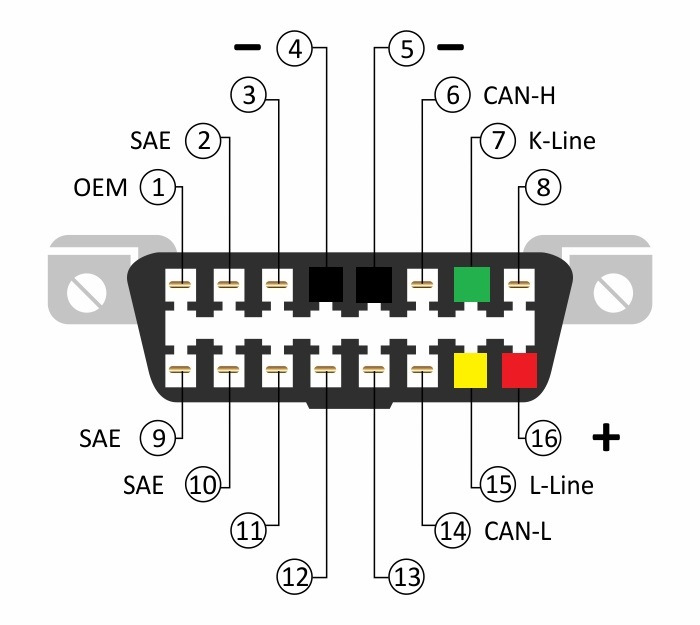
Разъем диагностики в автомобилях Лада называется OBD и является стандартом для многих марок автомобилей. В первых инжекторных моделях Лады, таких как ВАЗ 2110 и т.п. использовался разъем ОБД первого поколения, так называемый OBD-1. В современных же авто, таких как Лада Калина используется современный разъем OBD-2. Современный разъем отличается от своего предшественника скоростью работы и быстротой передачи данных, а так же тем, что является универсальным.
Где находится разъем диагностики

Разъем диагностики в Лада Калина 2 найти довольно сложно и находится он там, где его практически нереально заметить. Расположен разъем в ногах у переднего пассажира чуть выше воздуховода обдува ног.
Виды диагностики
Существует несколько различных видов и способов диагностики Лады Калины.
- С помощью приборной панели;
- На станции тех. обслуживания;
- С помощью прибора ELM-327;
Диагностика на приборной панели
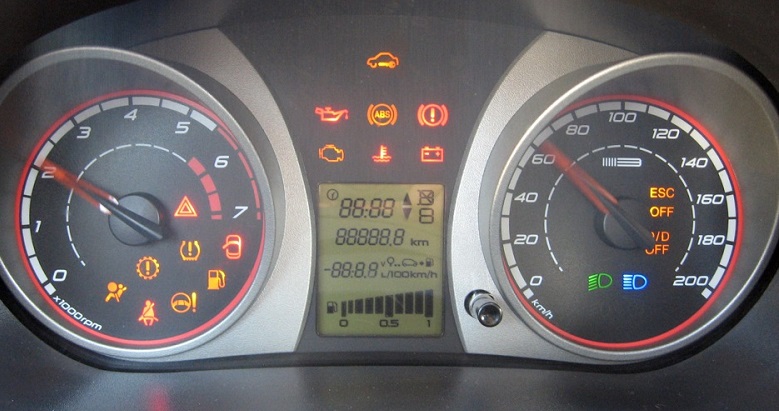
Такой вид диагностики довольно распространен, но имеет большое количество минусов. При таком способе выявления ошибок в автомобиле Вы не сможете обнаружить причину поломки. Приборная панель выдает лишь комбинацию цифр, якобы с кодом ошибки, но, как правило, такая диагностика имеет высокую погрешность и часто ошибается.
Диагностика на СТО

Данный вид диагностики один из самых правильных. При диагностике на станции к Вашему автомобилю подключается специальный профессиональный прибор, который с высокой точностью определяет поломку в вашем автомобиле. Большим минусом такого метода является его стоимость, умельцы берут за свою работу более 1000 рублей лишь за одно подключение прибора к авто.
Диагностика с помощью ЕЛМ-327
Китайские умельцы смогли сделать прибор, едва превышающий размер спичечного коробка, а по функциям практически не уступающий более дорогому профессиональному сканеру. Так как разъем ОБД-2 широко распространен, то сканер ЕЛМ-327 подходит к множеству автомобилей.
Читайте также:

